ps打造颓废残壁破旧立体文字效果教程
2.打开石头地面图片。使用“套索工具”设置羽化为30px,如图选择一个选区

复制并粘贴到画布上,用一个软角橡皮擦将硬边涂抹掉

添加一个“黑白”图层调整选项
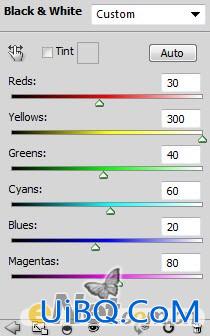
选择图层样式,在里面将样式里的模式选择为“叠加”,如下图
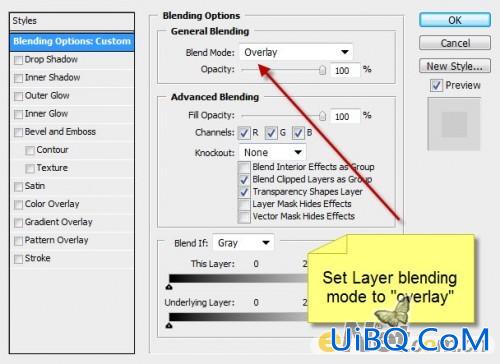
使用硬角画笔,选择颜色为深红色,然后设置笔尖为5,新建图层在地面绘制不规则红线,如下图所示

3.下载一个字体,在画布上键入如下字体

我们只需要轻微的文本显示效果,所以将文本的图层混合模式设置为“叠加”如下图所示

新建一个层,用一个柔角黑色画笔在文本下绘制一些阴影

复制文本层,使用自由变换工具,稍微缩小如下图所示,并改变图层混合模式为“叠加”
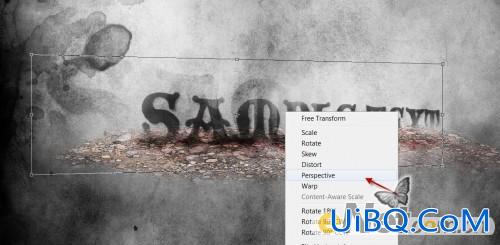
重复上一步,然后选择“滤镜>模糊>运动模糊”并如下设置
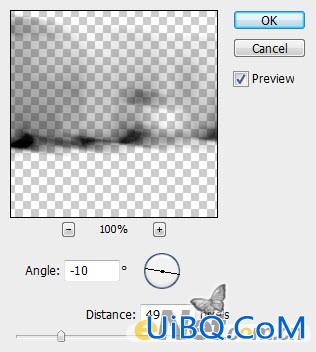
你将得到如下效果

4.使用云笔刷,在画布文字周围绘制云环绕效果。

使用“橡皮擦”工具将优艾设计网_PS美容教程边缘涂抹,让它有流动的感觉


你将得到如下效果

5.打开岩石图片。使用了“套索工具”选区一部分纹理。











 加载中,请稍侯......
加载中,请稍侯......
精彩评论